В этой статье расскажем, как выполнить откат (даунгрейд) версии или редакции Windows Server, например, понизить версию Windows Server Datacenter до Standard без переустановки системы. Это может быть полезно, если на сервере используются ресурсы, для которых достаточно менее дорогой редакции.
Как узнать редакцию Windows Server?
Проверить установленную редакцию Windows Server можно несколькими способами:
1. Через Панель управления:
– Перейдите в Control Panel > System and Security > System.
– В этом окне будет указана текущая версия и редакция Windows Server.
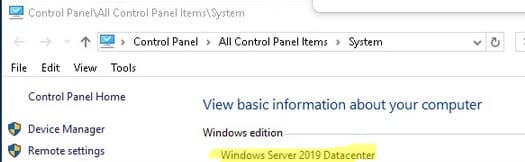
2. Из командной строки:
systeminfo | findstr /B /C:"OS Name" /B /C:"OS Version"
или
wmic os get Caption, Version, BuildNumber, OSArchitecture

3. С помощью PowerShell:
Get-WindowsEdition –Online
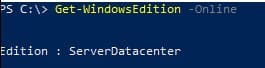
4. В доменных сетях можно использовать командлет для получения информации обо всех серверах в домене:
Get-ADComputer -Filter {(Enabled -eq $True) -and (OperatingSystem -Like '*Windows Server*')} -Property * | Select-Object Name,OperatingSystem,OperatingSystemVersion

Понижение редакции Windows Server с Datacenter до Standard
Microsoft официально не поддерживает понижение редакций (даунгрейд), поэтому рекомендуем перед выполнением даунгрейда создать полную резервную копию системы.
Шаги для понижения редакции:
1. Откройте реестр:
– Запустите regedit и перейдите в ветку HKEY_LOCAL_MACHINE\SOFTWARE\Microsoft\Windows NT\CurrentVersion.
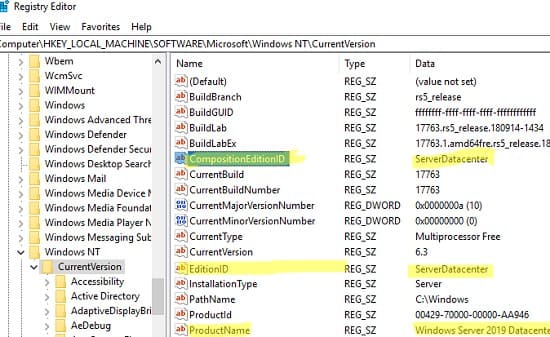
– Измените значения следующих параметров:
– EditionID = ServerStandard
– ProductName = Windows Server 2019 Standard
– CompositionEditionID = ServerStandard
Обратите внимание, что существует довольно редкая редакция Windows Server Essentials. Для нее нужно указывать EditionID = ServerSolution. Так же, не перезагружайте сервер после смены значений указанных ключей реестра, иначе они автоматически вернутся на предыдущие значения.
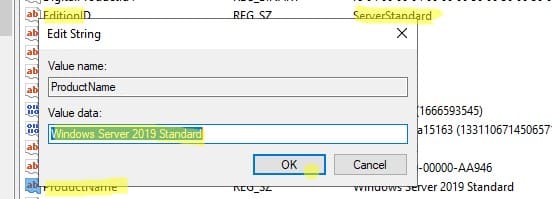
2. Запустите установку Windows Server 2019:
– Смонтируйте ISO образ с Windows Server 2019 и запустите установочный файл setup.exe.
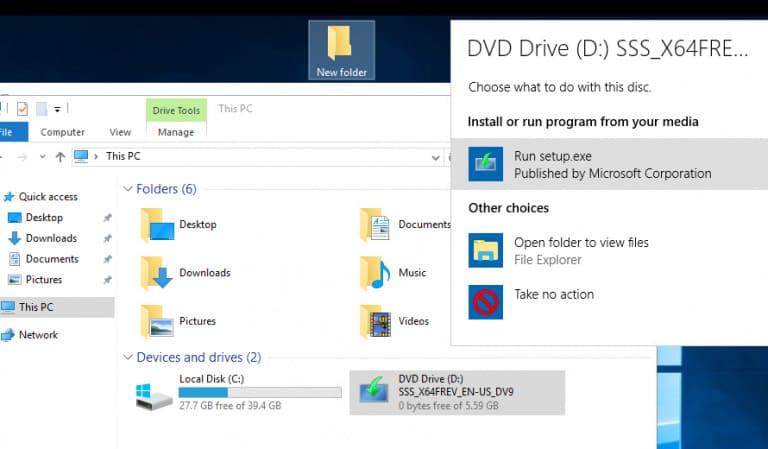
– Выберите Upgrade и укажите редакцию Windows Server 2019 Standard (Desktop Experience).
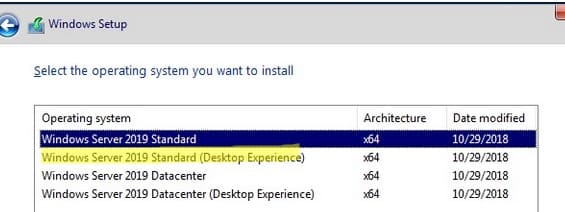
– Убедитесь, что выбрана опция Keep personal files and apps, чтобы сохранить установленные приложения и данные.
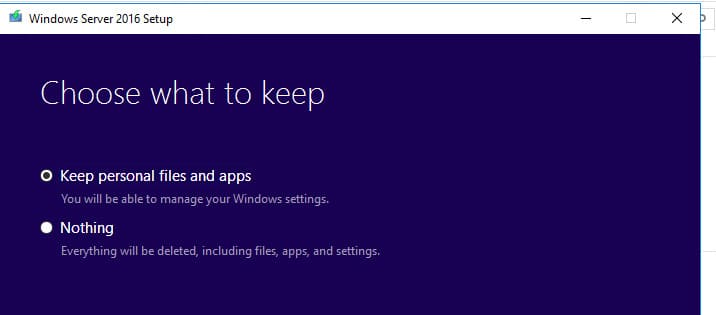
3. Подтвердите предупреждения:
– Если при установке возникают предупреждения, внимательно прочитайте их. Обычно рекомендуется выполнить чистую установку, но для даунгрейда можно продолжить процесс и нажать везде “Confirm”.
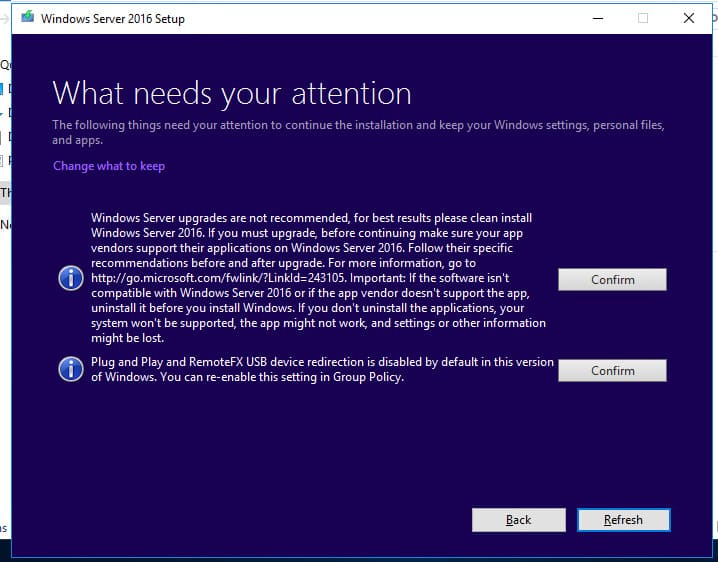
4. Завершение процесса:
– После завершения установки и перезагрузок проверьте, что сервер теперь работает под редакцией Windows Server 2019 Standard.

Можно ли выполнить даунгрейд Windows Server 2022 до 2019/2016?
Правила лицензирования Microsoft разрешают использовать предыдущие версии Windows Server при наличии лицензии на более новую версию. Например, с лицензией на Windows Server 2022 можно запустить Windows Server 2019 или 2016.
Порядок действий:
1. Для активации предыдущей версии Windows Server получите ключ продукта через VLSC или обратитесь в службу поддержки Microsoft.
2. Установите сервер с использованием публичного GVLK ключа и активируйте через службу KMS.
Важно: Понизить уже установленную ОС с Windows Server 2022 до 2019 или 2016 нельзя. В этом случае потребуется выполнить чистую установку старой версии.
Также обратите внимание на необходимость обновления RDS CAL лицензий при даунгрейде, если у вас развернуты службы удаленных рабочих столов.
Понижение версии Windows Server может быть выполнено без переустановки, однако этот процесс не поддерживается официально Microsoft. Будьте внимательны при работе с важными серверами и всегда создавайте резервные копии перед началом операции.


















